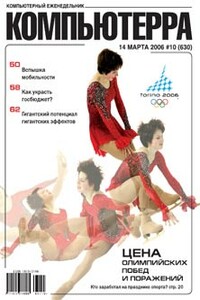iPad для начинающих | страница 14
Информация о контакте также отправляется из соответствующей программы. В данном случае ею будут «Контакты», где следует выбрать необходимого человека и нажать клавишу «Отправить», после чего сделать переход в «Сообщение».
Для копирования видео и фото придется нажать и удерживать несколько секунд вложение, после чего из предоставленного списка выбирается «Скопировать».
В Safari вы сможете воспользоваться функцией полноэкранного режима, списка для чтения и просмотра статей без лишних функций.
iCloud оказывается очень удобным при просмотре страниц и поддержании в актуальном состоянии закладок и списка для чтения.
Для просмотра веб-страниц следует перейти в поле адреса и ввести здесь адрес соответствующего веб-ресурса, который вы собираетесь просмотреть. После этого нажимается кнопка «Перейти».
Для прокрутки страниц придется ее перетащить в нужную сторону.
Фрейм прокручивается внутри с помощью перетаскивания страницы внутри фрейма двумя пальцами.
Возможно, вам придется перезагрузить некоторые веб-страницы и для этого следует нажать в поле адреса значок со стрелочкой перезагрузки. Ну и в конце просмотра, когда потребуется закрыть страницу, необходимо нажать крестик на вкладке страницы.
Вряд ли у кого-нибудь могут возникнуть вопросы по переходу по ссылкам на веб-страницах, но для полной уверенности мы решили осветить и этот вопрос.
Итак, для перехода по ссылке ее придется для начала нажать. Целевые ссылки отображаются после нажатия и удерживания. Если же вы хотите открыть ссылку в новой вкладке, то ее также придется нажать и удерживать, но после того как появится список, в нем следует выбрать «Открыть в новой вкладке».
Следует помнить также и еще один важный момент. Адреса электронной почты, номера телефонов и другая аналогичная информация могут также отображаться на веб-ресурсах в виде ссылок. Для этого следует нажать и подержать ссылку, пока на экране не появится набор доступных действий.
Функция Reader уже нашла миллионы своих поклонников, но имеется также и масса новичков, которые желают обучиться ее использованию. Поэтому в данном разделе мы рассмотрим возможность открытия веб-страниц без рекламы с помощью данной функции.
Итак, если в поле адреса вы увидите кнопку «Reader», то ее необходимо нажать. Для выбора размера шрифта нажимаем значок с большой и малой буквой «А». Для отправки статьи выбираем уже знакомый значок отправки. Для возвращения в обычный режим просмотра понадобится вновь нажать значок «Reader»